連載型コンテンツ生成アプリの説明
このアプリはbingo!CMS組み込みアプリです。(パーツ・アプリ管理画面には登場しません)
ニュースシステム的なものを実装するためのアプリです。
「連載型」コンテンツ、というのは時系列で記事が増えていく「ニュース」のようなものをイメージしてください。
一方では、記事の内容は必ずしも時系列である必要はありません。
例えばこのマニュアルの各ページもこのアプリをの機能を使用して作成しています。(一覧ページに表示するため)
使い方によりいろいろな用途で使用できます。
連載型コンテンツ生成アプリを組み込んだメインメニューでは、メニューの下に作成するページそれぞれを一つの記事として管理します。(インデックスページ以外)
メインメニュー直下に作成するページが記事になるのはもちろんのこと、そのメニューの下に作ったサブメニューで作成したページも記事として扱われます。
作成したページ(記事)は専用パーツを使用して「記事一覧」として日付順に時系列で表示できます。(日付はページの公開日順です)
専用パーツではメニュー単位で一覧表示する記事を選択できます。また、同じメインメニューであれば、サブメニュー内のページを全てひっくるめて一覧表示することもできます。
連載型コンテンツ生成アプリを組み込んだページを作ってみよう
実際に「連載型コンテンツ生成アプリ」を組み込んだページを作成してみましょう。
ここでは、ある商店のウェブサイトを作成するという想定で、ニュース用のページを作ってみました。
このサイトでは、ニュースの中には「イベント」や「セール」の情報を掲載したいと考えています。また、そのどちらにも該当しない情報もニュースとして発信するつもりです。
登録したニュースは、ニュース一覧ページで一括で表示する他、トップページでは「セール情報」や「イベント情報」として別々に表示することを考えています。
1.連載型コンテンツ生成アプリを組み込んだメニューを作成する
まず、下記の構成でメニューを作成します。
連載型コンテンツ生成アプリはあらかじめ組み込まれているアプリなので、メニュー作成時に何か特別なことをする必要はありません。
| メインメニュー | 「ニュース」という名前で登録しました。 |
|---|---|
| サブメニュー | サブメニューとして「イベント」「セール」の2種を登録しました。 |
この場合、サブメニューはカテゴリーと考えることもできます。
メインメニュー「ニュース」という大きな枠の中に、「イベント」「セール」というカテゴリーがあると考えてください。
2.ニュースを登録する
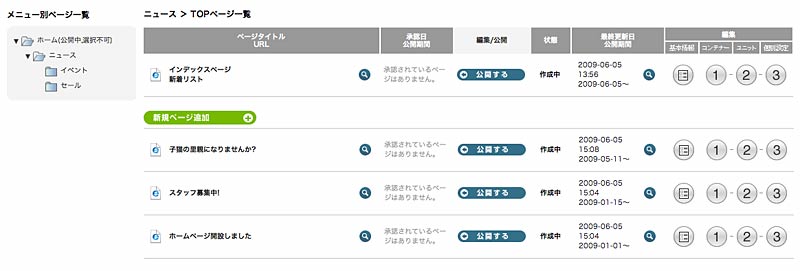
メインメニュー「ニュース」に作成したページ
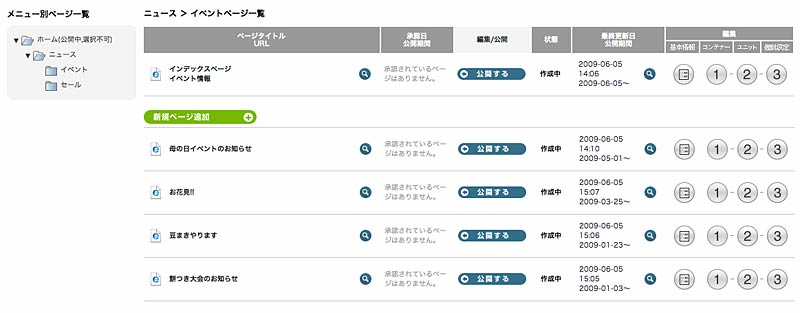
サブメニュー「イベント」に作成したページ
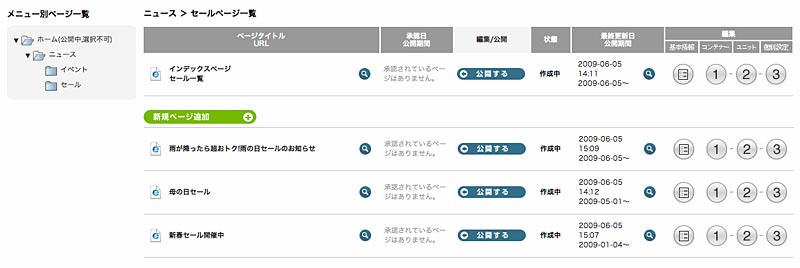
サブメニュー「セール」に作成したページ
それぞれのカテゴリー(=メニュー)にニュース(=ページ)を登録してみました。
それぞれのニュース(ページ)が一つの記事として扱われます。
カテゴリーに収まらない記事は、直接メインメニュー直下にページを作ってしまいます。
| 「ニュース」TOP | ・ホームページ開設しました ・スタッフ募集中! ・子猫の里親になりませんか? |
|---|---|
| 「イベント」 | ・餅つき大会のお知らせ ・豆まきやります ・お花見!! ・母の日イベントのお知らせ |
| 「セール」 | ・新春セール開催中 ・母の日セール ・雨が降ったら超おトク!雨の日セールのお知らせ |
<注意>
記事として管理されるのは、それぞれのメニューの中に作ったインデックスページ以外のページです。
(インデックスページは記事としてリスト化されないのでご注意ください)
3.カテゴリリストを使ってニュースを表示する
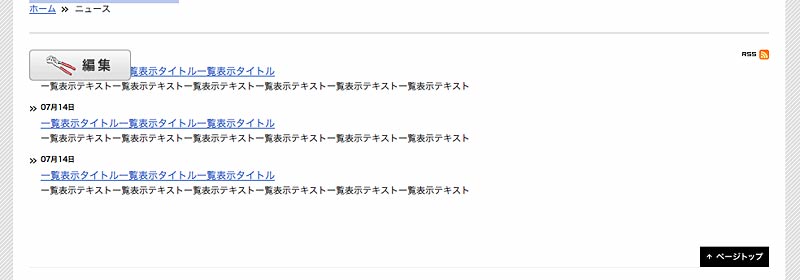
メインメニュー「ニュース」のカテゴリパーツに・・・
ニュース一覧ページを作成します。
メインメニュー「ニュース」のインデックスページに、ニュース表示用パーツ「カテゴリリスト」を配置します。
このパーツではどのページに登録したニュースをリスト表示するかを設定できます。
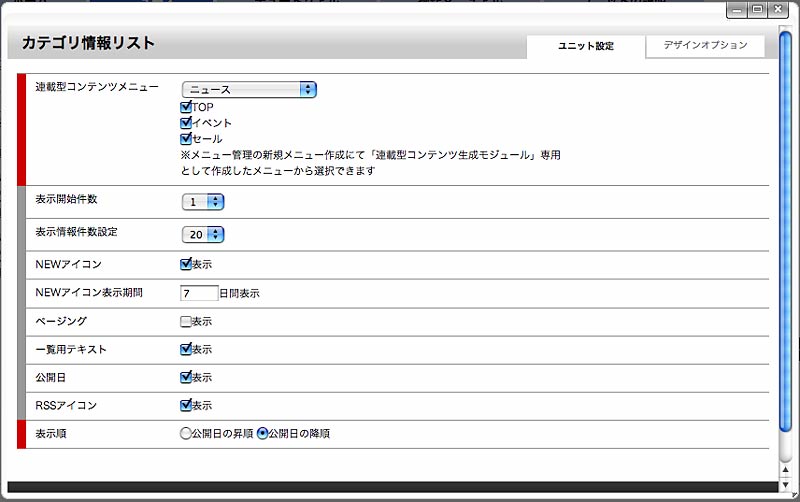
全てのメニューをチェックすると・・・
カテゴリリストパーツ編集画面「連載型コンテンツメニュー」で、表示対象となるメニューを選択します。
「ニュース」を選択すると、メインメニュー「ニュース」に登録したメニュー「イベント」「セール」も表示されます。(「TOP」はメインメニュー直下のページ用です)
ここではすべてのニュース記事を表示したいので、全てにチェックを入れます。
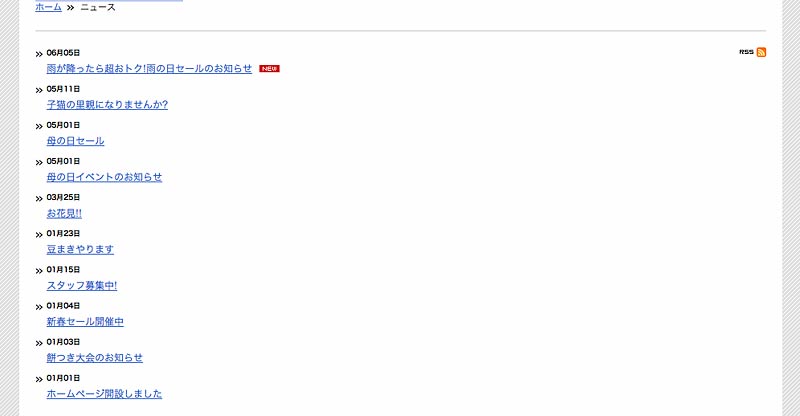
全ての記事を表示!
メインメニュー「ニュース」に含まれる全ての記事が表示されました。
表示順を「公開日の降順」で設定したので、最新の記事が上に表示されます。
「セール情報」「イベント情報」など、カテゴリー(サブメニュー)ごとに表示したい場合は、上の画面で表示するサブメニューだけチェックして登録します。